iPhoneを触っていると、画面に少しの間触れていないだけで、画面がすぐに消えてスリープ状態になってしまいますよね。
初期設定では、1分間iPhoneの画面に触れていないだけで画面がスリープしてしまう設定になっています。
今日は、iPhoneの画面がスリープに入る時間を変更する方法を紹介したいと思います。
設定を変えるには、iPhoneの「設定」→「画面表示と明るさ」→「自動ロック」をタップします。
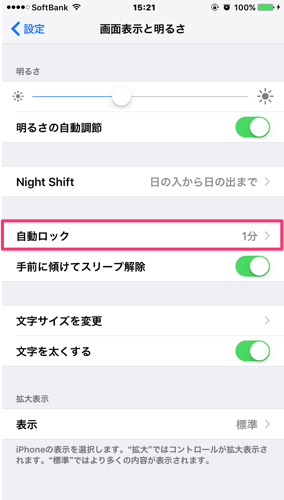
画面に触れなかった場合にスリープに入る時間を選択します。
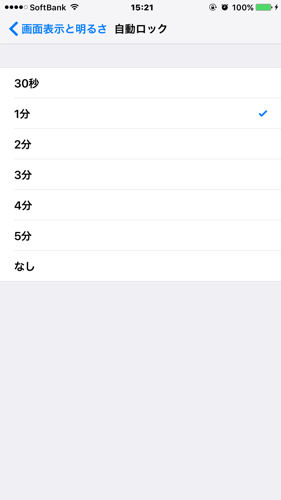
以上で設定は終わりです。
「なし」を選択すると、手動でスリープボタンを押してスリープさせるまで画面は点いたままになります。
ずっと画面が消えない方が便利な時もありますが、消し忘れには注意をしましょう。
ちなみにワタシは3分に設定しています。

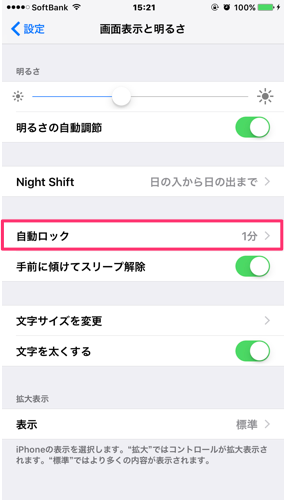
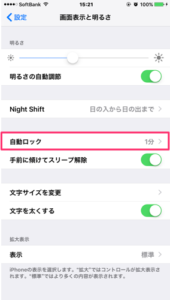



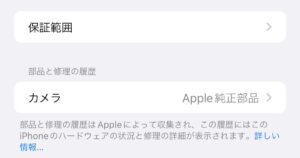
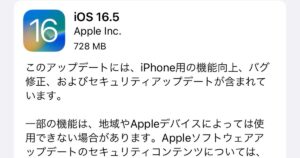



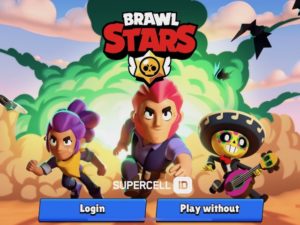

コメント